
15 موردی که باید قبل از تغییر قالب وردپرس وب سایت بدانید
اگر قبلا از وردپرس استفاده کرده باشید احتمالا حداقل برای یکبار هم که شده قالب خود را عوض کرده اید. اگر اینگونه نیست و اولین باری است که از این سیستم مدیریت محتوا استفاده میکنید باید نحوه تغییر قالب و نکات مرتبط با آن را بدانید. زیبایی وردپرس این است که تغییر قالب را برای کاربران خود سادهتر و آسانتر کرده است. شما برای اینکار تنها به چند کلیک نیاز دارید. اما تغییر قالب وردپرس چیزی بیشتر از کلیک کردن بر روی دکمه فعالسازی آن است. در این مقاله سعی میکنیم چک لیستی از مواردی که باید قبل از تغییر قالب وردپرس بدانید را در اختیارتان قرار دهیم. این مراحل شما را مطمئن میسازد که همه چیز به درستی انجام میشود. اگر چنین نباشد ممکن است برخی از عناصر سایت خود را از دست بدهید. پیشنهاد میکنیم که پیش از تغییر قالب وردپرس وب سایت خود این مقاله کاربردی را تا پایان مطالعه کنید. همچنان همراه مجله اینترنتی ماهان سرور ارائه دهنده خدمات خرید هاست و دامنه ، سرور اختصاصی و سرور مجازی باشید.
-
آنچه در این مطلب خواهید خواند
قالب فعلی خود را یادداشت کنید
بیشتر کاربران وردپرسی سرتاسر وب را برای یافتن راه حلهای مشکل خود جستجو میکنند. اغلب راه حل این مشکلات را به شکل اسنیپت مییابند و به طور دستی آن را به بخشی از قالب همچون functions.php یا سایر فایلها اضافه میکنند. از آنجایی که چنین تغییراتی یک بار انجام میشود، افراد معمولا کارهایی که کردهاند را به خاطر نمیآورند. به همین خاطر بهتر است به سراغ قالب فعلی خود بروید و همه کدهای اضافی که بدان افزودهاید را یادداشت نمایید. میتوانید زمان بارگذاری قالب فعلی را هم یادداشت کنید تا با سرعت قالب بعدی مقایسه نمایید. برای اینکار می توانید از ابزارهایی همچون Pingdom یا YSlow استفاده کنید و دو صفحه را با هم تست کنید.
-
در مورد سایدبارها هوشیار باشید
خوب باید مطمئن شوید که قالب جدید شما برای ابزارکها و پذیرش آن آماده است. ابزارک سایدبار را میتوان به راحتی مورد استفاده قرار داد، به همین خاطر بیشتر کاربران برای سفارشی سازی قالب خود از آن استفاده میکنند. سایدبارها جزو سفارشی سازی ترین بخش های سایتهای وردپرسی هستند. افراد تغییرات زیادی همچون اضافه کردن متنهای سفارشی، تصاویر، لینک ها، تبلیغات و سایر ابزارکها را در این بخش انجام میدهند. اگر از قالبی استفاده میکنید که ابزارک آن فعال شده است و به قالبی تغییر مکان دهید که قابلیت ابزارک در آن فعال نیست ممکن است همه اینها را از دست بدهید. اگر قالب وردپرسی جدید شما از ابزارک پشتیبانی میکند مشکلی نخواهید داشت. هر چیزی که در فایل sidebar.php قالب قدیمی خود اصلاح میکنید overwrite خواهد شد. پس مطمئن شوید که این کدها را به سایدبار قالب جدید اضافه میکنید.
-
پیگیری قالب را از دست ندهید
بیشتر وبلاگ نویسان از انواع مختلفی از ابزارهای آنالیتیکی همچون گوگل آنالیتیکس یا سایر خدمات استفاده میکنند. بیشتر ما نیز از افزونه برای اضافه کردن کد پیگیری استفاده نمیکنیم. برخی از افراد فایل فوتر را باز میکنند و کدهای آن را اصلاح مینمایند. برخی از قالبها مکانی برای قرار دادن کدهای تبلیغاتی adsense دارند. مورد شما هر چیزی که باشد باید مطمئن شوید کد پیگیری را به قالب جدید اضافه میکنید. این گزینه یکی از کارهایی است که اغلب توسط کاربران نادیده گرفته میشود. از آنجایی که اجرای این کار ساده است بیشتر افراد آن را نادیده میگیرند.
-
RSS شما به درستی کار می کند؟
بیشتر افراد برای فید RSS وردپرسی خود از FeedBurner استفاده میکنند. یکی از بخشهای ادغام شده FeedBurner به وردپرس، اشاره کردن فیدهای پیش فرض به FeedBurner است که در این شرایط میتوان تجزیه و تحلیلی بر روی مشترکان فید داشت. بیشتر قالبها به شما اجازه میدهند از طریق پنل تنظیمات FeedBurner را با قالب یکپارچه کنید. باید مطمئن شوید که فید به FeedBurner هدایت میشود. در غیر این صورت دو فید RSS برای وبلاگ خواهید داشت. یکی از آنها فید اصلی وردپرس و دیگری متعلق به FeedBurner است که اطلاعات را از فید وردپرس میگیرد. در این شرایط بسیاری از مشترکین خود را از دست خواهید داد زیرا آن ها به کمک /feed/ url مشترک شدهاند که دیگر به FeedBurner اشاره ندارد. البته این موضوع به معنای از دست دادن نیست. به این معنی است که نمیتوانید آنها را در شمارشگر FeedBurner مشاهده کنید.
-
در تغییر قالب وردپرس ، بکاپ گیری را فراموش نکنید
با ایجاد بکاپ دیگر چیزی را از دست نخواهید داد. باید از تمامی فایلهای قالب خود، افزونهها و پایگاه داده بکاپ بگیرید. اگر مشکلی در حین تغییر قالب وردپرس رخ داد میتوانید از بکاپ استفاده کنید.
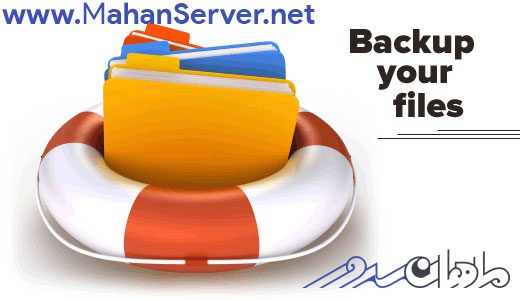
-
وارد وضعیت نگهداری شوید
زمانی که در حال تغییر قالب وردپرس خود هستید ممکن است کاربر با سایتی روبرو شود که مشکل دارد. بهتر است برای 15 الی 20 دقیقه وارد وضعیت نگهداری شوید تا اطمینان حاصل نمایید همه چیز به درستی کار میکند. بعد از اینکه وضعیت نگهداری را تنظیم کردید قالب جدید را فعال کنید.
-
همه قابلیتها و افزونهها را تست کنید
بعد از اینکه قالب جدید را فعال کردید باید مطمئن شوید که همه قابلیتها و افزونهها به درستی کار میکند. یادداشتی که در گام اول ایجاد کردید را به خاطر میآورید؟ حالا زمان آن فرا رسیده که از این گزینه در تغییر قالب وردپرس استفاده کنید. همه قابلیتهایی که میخواهید از قالب قدیمی به قالب جدید بیاورید را پیدا کنید. سعی کنید همه قابلیتها را در این فرایند بگنجانید اما خود را محدود به فرایند کامنت گذاری، صفحاتی با یک پست، صفحات 404، صفحات آرشیوی و غیره نکنید. مطمئن شوید همه ابزارکها به درستی کار میکنند. در مورد افزونهها باید اطمینان حاصل کنید که فرمت هنوز یکسان است. بیشتر افزونهها از سبک و استایل فعلی برای نمایش خروجی خود استفاده میکنند. ببینید این سبک در قالب جدید ظاهر خوبی دارد یا خیر.
-
سازگاری بین مرورگرها را بررسی کنید
سایت خود را در همه مرورگرها مورد بررسی قرار دهید. ممکن است مرورگرها فرایند رندر متفاوتی داشته باشند. این موضوع در مورد اینترنت اکسپلورر بیشتر صدق میکند. باید اطمینان حاصل کنید طراحی شما در مرورگرهای بزرگ به خوبی دیده میشود. برخی از قالبها ممکن است در برخی از مرورگرها به درستی نمایش داده نشوند. بنابراین اگر بخش اعظمی از مخاطبین شما از اینترنت اکسپلورر استفاده میکنند باید مطمئن شوید سایت در دسترس آنها قرار دارد.
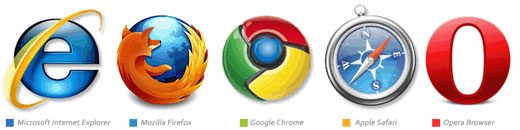
-
آیتم های ثالث و ظاهر آن ها را زیباتر سازید
اگر از گوگل ادسنس یا برنامه شرکت تبلیغاتی دیگری استفاده میکنید که به شما اجازه میدهد آنها را فرمت کنید بهتر است به سفارشی سازی تبلیغ بپردازید. مثلا فرض کنید سایت قبلی شما نارنجی بود و لینک های نارنجی برای گوگل ادسنس داشتید. حالا قالب آبی است و میتوانید این موضوع را مدنظر داشته باشید. همین امر در مورد دکمه لایک فیس بوک، ابزارک توییتر و غیره نیز صادق است. همه این موارد را با طرح رنگی خود منطبق کنید. اگر از روشن به تیره مهاجرت کردهاید پس این تغییرات را در نظر بگیرید
-
اجازه دهید کاربران این تغییرات را لمس کنند
وضعیت نگهداری را خاموش کنید و یک پست وبلاگی بنویسید و به کاربران بگویید قالب خود را عوض کردهاید. اینکار تنها 15 الی 20 دقیقه زمان میبرد. کشف همه باگها در زمان اندک میسر نیست. اگر کاربران بدانند قالب را عوض کردهاید میتوانند در یافتن باگها به شما کمک کنند. در شبکه های اجتماعی از مخاطب نظرسنجی کنید و ببینید در مرورگرشان سایت را به خوبی میبینند یا خیر؟ اگر جوابشان مثبت بود خبر خوبی برایتان است. اگر منفی بود از آنها بخواهید از مشکلات موجود اسکرین شات بگیرند. میتوانید نگاهی به مشکلات موجود بیندازید و آن را برطرف کنید. اگر نمیتوانید به تنهایی مشکل را حل کنید از توسعه دهنده قالب کمک بگیرید. به جز در قالب های پولی، توسعه دهنده حل مشکل را به رایگان انجام نمیدهد. افراد از مرورگرها و صفحه نمایشهای مختلفی استفاده میکنند پس دریافت نظرات آن ها بسیار اهمیت دارد. به کاربران RSS خود نیز اطلاع دهید تا از سایت بازدید کنند.

-
افزونه ها را هم مدنظر داشته باشید
حالا قالب با قابلیتهای متعددی بارگذاری شده است. به عنوان مثال اگر از قالبی استفاده کنید که BreadCrumbs را در خود دارد میتوانید از افزونه این گزینه خلاص شوید. مفهوم پشت این امر بسیار ساده است. از شر مواردی که نیازی بدان ندارید خلاص شوید. یکی از مواردی که باید مدنظر داشته باشید این است که افزونهها کار خود را بهتر انجام میدهند. به عنوان مثال بیشتر قالبها دارای قابلیتهای مختلف سئو هستند. با اینحال بهتر است از افزونه قدرتمند Yoast برای این کار استفاده شود. انتخاب های خود را هوشمندانه برگزینید.
-
زمانی که در حال تغییر هستید گامهای آهسته و کوتاهی بردارید
شما در حال کار با قالب جدید هستید و باید تغییرات را به دقت اعمال کنید. عناصر کوچکتری را تغییر دهید تا مطمئن شوید رفتار درستی در مرورگرها دارند. بعد از اینکه احساس راحتی کردید میتوانید تغییرات بزرگ را نیز انجام دهید. باید ساختار قالب جدید را قبل از اعمال تغییرات بزرگ بشناسید. این کار به شما کمک میکند مشکلات بزرگ را به راحتی شناسایی کنید.
-
زمان بارگذاری سایت را تست کنید
پس از تغییر قالب وردپرس زمان بارگذاری سایت با قالب قدیمی را با سرعت بارگذاری قالب جدید مقایسه کنید. ببینید نیاز به بهبود سرعت سایت هست یا خیر.
-
Bounce Rate سایت را بررسی کنید
بعد از تغییر قالب وردپرس ، باید مطمئن شوید که Bounce Rate سایت را بررسی میکنید. برخی از قالبها کاربرپسندتر از سایر قالبها هستند. اگر Bounce Rate سایت نسبت به قالب قبلی افزایش یافته است باید بر روی آن کار کنید. ابزارک پست های مرتبط، پست های محبوب یا Call to action های زیبا را به سایت اضافه کنید.
-
به حرف کاربران خود گوش دهید و سایت را بهبود ببخشید
زمانی که طراحی جدیدی ایجاد میکنید، کاربران همیشه توصیههایی خواهند داشت. آنها ممکن است یک قابلیت خاص را دوست داشته باشند یا از آن متنفر باشند. از نطرسنجی در شبکههای اجتماعی یا نظرسنجی در سایت استفاده کنید. ببینید کاربران دوست دارند چه چیزی بهبود یابد. سپس بر روی آن کار کنید.
حال که با این موارد آشنا شدید، یک پرسش مطرح میشود و آن این است که آیا شما به هنگام تغییر قالب وردپرس وب سایت خود چک لیستی دارید؟




